近日有一些小伙伴咨询小编Word 2013如何翻译文档内容?下面就为大家带来了Word 2013翻译文档内容的方法,有需要的小伙伴可以来了解了解哦。
第一步:打开Word 2013文档,在“审阅”选项卡“语言”组单击“翻译”,在展开的列表中单击“选择转换语言”(如图所示)。
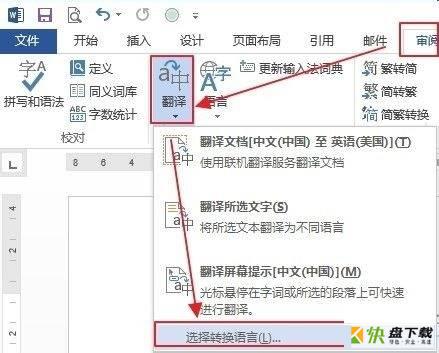
第二步:打开“翻译语言选项”对话框,根据需要设置文档的翻译语言,然后单击“确定”(如图所示)。
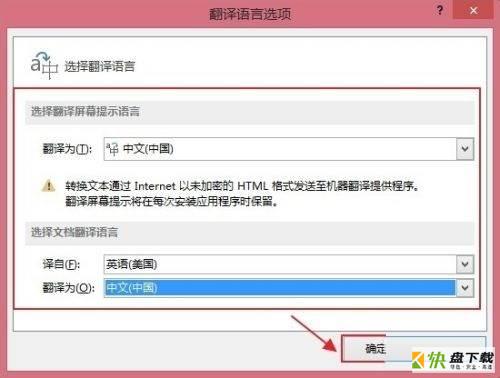
以上就是小编给大家带来的Word 2013如何翻译文档内容的全部内容,希望能够帮助到大家哦。

Word 2013如何输入无穷大符号-Word 2013输入无穷大符号的方法

Word 2013如何输入菱形-Word 2013输入菱形的方法